win10系统装机的步骤教程
- 分类:Win10 教程 回答于: 2021年08月14日 09:54:00
win10系统是目前最受欢迎的系统,因为这款系统很新,而且一直在不断的更新,使用起来更加的方便,更加的人性化,那么今天就来看看win10系统装机的步骤教程,学会的时候就可以尝试给自己的电脑安装win10系统啦。
1、下载小白软件后退出电脑上的安全软件,打开小白三步装机版软件,在这里直接选择立即重启。

2、接下来软件就会帮助我们重装下载系统,只需要耐心等候。

3、下载完成后,软件会自动帮助我们部署当前下载的系统,只需要耐心等候即可。

4、部署完成后,软件就会提示我们重启 电脑啦。
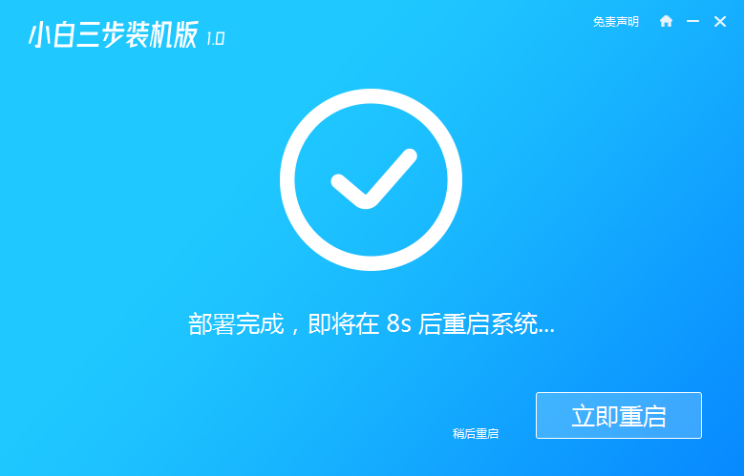
5、重启后选择 XiaoBai PE-MSDN Online Install Mode,然后按回车进入 Windows PE 系统。

6、在PE系统中,软件会自动帮助我们重装,重装完后直接重启电脑。

7、选择 Windows 10 系统,然后点击下一步进入。
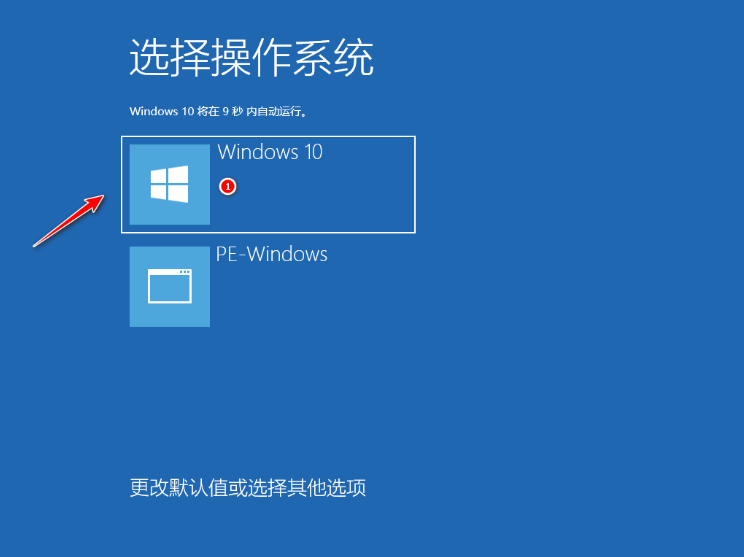
8、经过一段时间,我们的 Windows 10 系统就能正常安装成功啦。

以上就是win10系统装机的步骤教程啦,希望能帮助到大家。
 有用
26
有用
26


 小白系统
小白系统


 1000
1000 1000
1000 1000
1000 1000
1000 1000
1000 1000
1000 1000
1000 1000
1000 1000
1000 1000
1000猜您喜欢
- 手把手教你电脑时间不对怎么办..2018/12/18
- win10连不上网出现感叹号怎么办..2019/07/13
- 小白一键重装系统可以激活win10吗..2022/07/15
- 苹果笔记本重装win10系统怎么操作..2023/04/28
- 电脑处理器i34170可以装win10吗..2021/03/09
- win10系统下安装win8.1详解操作制作图..2017/07/16
相关推荐
- 电脑win1032下载安装具体步骤..2021/08/03
- 电脑系统一键重装制作步骤..2017/06/19
- msdn里面win10哪个版本好2022/12/13
- win10电脑系统还原怎么操作2021/08/31
- win10还原win7系统的步骤教程..2021/07/03
- 萝卜家园纯净版win10镜像下载..2021/11/05

















